Anmärkningar
Om du inte hittar appen i delningslistan kan du öppna appen och gå till Meny > Uppladdningar att uppnå en sådan uppgift.
Enligt den senaste rapporten från Google finns det över 1.3 miljarder aktiva användare som regelbundet besöker populära webbplatser. Och dessa människor tittar på 5 miljarder videoklipp på den populära sajten varje dag. Kan du föreställa dig att det potentiellt finns mer än en miljard människor som ser din kreativitet efter att ha lagt upp en video? Nu kommer vi till saken, hur man lägger upp en video? Det är inte förvånande att endast ett fåtal personer kan svara exakt på denna fråga. För det är inte så enkelt som att dela bilder eller skicka sms på Facebook. För att hjälpa människor att dela sina idéer framgångsrikt kommer vi att prata om hur man lägger upp en video i detalj.
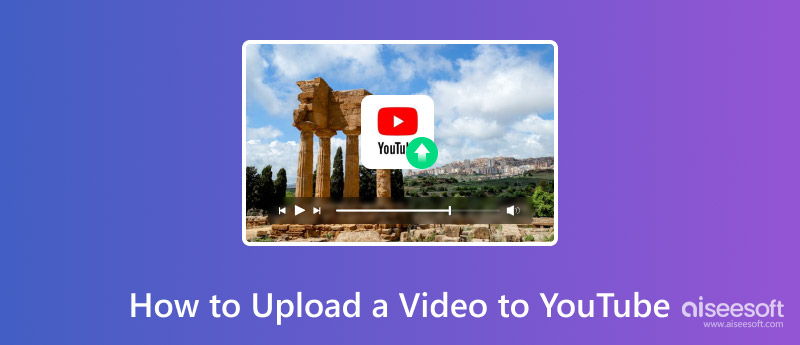
Nu är sociala medier online tillgängliga för datorer, mobiltelefoner och vissa andra bärbara enheter. Så det finns flera sätt att lägga upp en video. Innan du lägger upp videor bör du förstå något viktigt. För det första stöder inte webbplatsen alla videoformat. Du bör konvertera dina videoklipp till MP4, M4V, MOV, WMV, FLV och andra format som stöds. Om ditt konto är overifierat tillåter den här webbplatsen dig bara att ladda upp en video som inte är längre än 15 minuter. De långa videoinläggen är endast tillgängliga för verifierade konton. Se dessutom till att du har rättigheterna att ladda upp musikvideon eller videofilen. Annars kan den blockeras av Google.
steg 1 Ange den officiella webbplatsen i adressfältet i din webbläsare och logga in på ditt konto. Klicka på "Ladda"-knappen överst på skärmen bredvid sökfältet för att öppna uppladdningssidan.
steg 2 Dra och släpp videofilen du vill lägga upp till uppladdningssidan. Eller så kan du trycka på den vita pilikonen för att ladda upp videon från Utforskaren. Sedan börjar den ladda upp video direkt.
steg 3 Under uppladdningsprocessen kan du lägga till information om den uppladdade videon på fliken "Grundläggande information", som titel, beskrivning och taggar.
steg 4 Som standard är videon "Sekretessinställningar" Offentlig. Det betyder att alla kan söka och se din video. Du kan justera den till "Olistad" eller "Privat". Den förstnämnda tillåter endast att se videon via URL. Och det senare låter vissa personer se videon.
steg 5 Om du är villig att dela din video till Google+, Facebook eller Twitter samtidigt kan du kryssa för kryssrutorna i "Dela också till område". Du kan hitta fler anpassade alternativ på fliken "Avancerade inställningar".
steg 6 Slutligen, klicka på "Sparad" -knappen längst ner till höger för att bekräfta inställningarna.
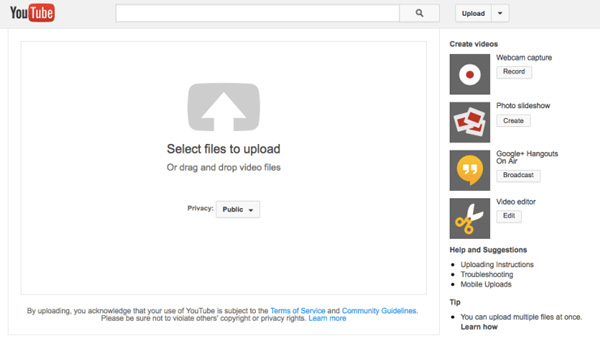
steg 1 Anslut din smartphone till internet och se till att appen är installerad på din telefon.
steg 2 Gå till Fotogalleri app på Android-telefon eller Bilder app på iPhone och leta reda på videon du vill lägga upp. Tryck på knappen "Dela" och välj målet från listan.
steg 3 Då tas du till uppladdningsskärmen i appen. Här kan du anpassa titel, beskrivning, taggar och sekretessinställningar.
steg 4 Efter inställningen, tryck på Ladda knapp. Appen kommer att utföra ditt kommando automatiskt. Det kan ta ett tag beroende på videons storlek. Under processen bör du hålla telefonen ansluten till internet.
Anmärkningar
Om du inte hittar appen i delningslistan kan du öppna appen och gå till Meny > Uppladdningar att uppnå en sådan uppgift.
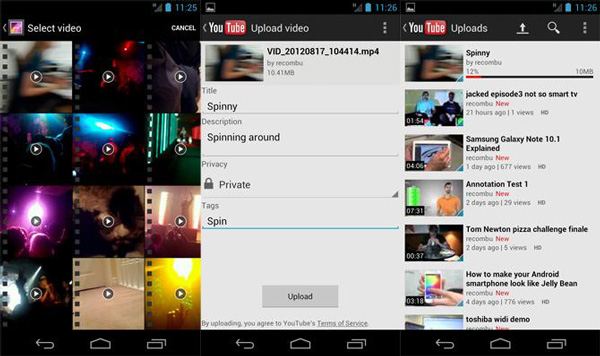
Spelvideor blir allt populärare online. Många människor gillar att titta på spelvideor, även om de inte är spelspelare. Så du kanske undrar om du kan lägga upp en video från dina spelkonsoler.
Svaret är ja och arbetsflödet är ganska enkelt. Vi tar Xbox One som exempel.
steg 1 När du har spelat in och redigerat din spelvideo, gå till appen på din Xbox One och logga in på ditt konto.
steg 2 Tryck på vänster pinne på regulatorn tills du ser "Mina uppladdningar" på skärmen. Välj alternativet "Ladda upp" och välj sedan spelvideoen som ska publiceras.
steg 3 Lägg sedan till en titel, ställ in sekretess och andra alternativ. Om du är redo, tryck på "Ladda upp"-knappen igen för att börja lägga upp videon.
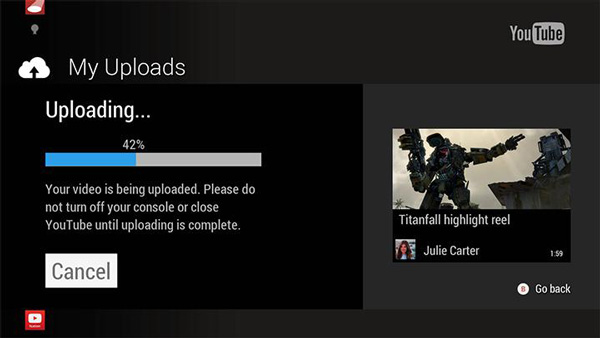
Som jag sa tidigare, stöder inte webbplatsen alla videoformat. Endast de vanligaste formaten, såsom MOV, 3GP, MP4, FLV, AVI, MPG, WMV och WEBM stöds. Så när du får en videofil som inte stöds, vad ska du göra? Du kan konvertera videoformatet till ett som stöds med den kraftfulla Video Converter Ultimate.
Den största fördelen med videokonverteringsprogrammet är att behålla originalkvaliteten efter konverteringen. Dessutom har den kapacitet att lägga till undertexter, redigera eller förbättra videon före konvertering. Batchkonverteringsfunktionerna kan spara mycket tid när du vill lägga upp videor.
steg 1 Installera videokonverteraren
Ladda ner och installera den senaste versionen av Video Converter Ultimate på din dator och kör den. Klicka på menyn "Lägg till fil" och importera videoklipp som ska publiceras från hårddisken.
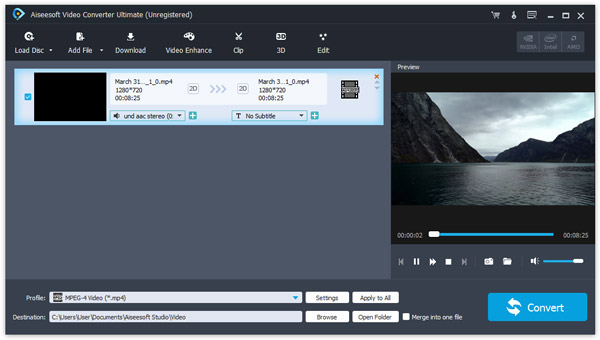
Tips
Det finns en dedicerad version för Mac.
steg 2 Ställ in videoformat
Leta upp till det nedre området och plocka upp MP4 eller andra format som stöds från rullgardinsmenyn "Profil". Släpp en sökväg för att spara utdata i fältet "Destination". Du hittar fler alternativ i menyn "Inställningar".
steg 3 Konvertera videor för inlägg
Slutligen klickar du på knappen "Konvertera" för att starta processen. När det är klart kan du lägga upp videorna som du vill.
steg 4 Hämta videor
Om du vill titta på videor offline kan Video Converter Ultimate hjälpa dig också. Du kan öppna nedladdningsprogrammet genom att klicka på "Ladda ner"-menyn i hemgränssnittet.
Du kanske är intresserad av: När är det bästa tiden att posta på sociala medier
Baserat på guiderna ovan kanske du förstår hur du lägger upp en video från dator, mobiltelefon och spelkonsol. Närhelst du vill dela underbara stunder kan du följa våra steg-för-steg-guider. Å andra sidan accepterar inte webbsajten alla multimediaformat. Och ibland misslyckas videoinlägget på grund av kompatibilitetsproblem. För närvarande måste du koda om dina videofiler till kompatibla format med hjälp av Aiseesoft Video Converter Ultimate. Dess förlustfria konverteringsfunktion är imponerande. Om du har några frågor om att lägga upp videor, vänligen lämna ett meddelande nedan.